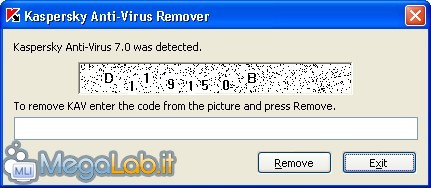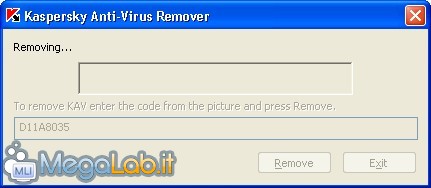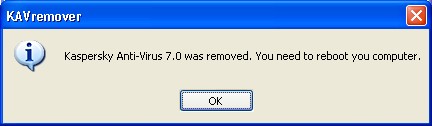Canali
Ultime news

Ultimi articoli
 Le ultime dal Forum |

Correlati TagPassa qui con il mouse e visualizza le istruzioni per utilizzare i tag!
Il pezzo che stai leggendo è stato pubblicato oltre un anno fa.
 La trattazione seguente è piuttosto datata. Sebbene questo non implichi automaticamente che quanto descritto abbia perso di validità, non è da escludere che la situazione si sia evoluta nel frattempo. Raccomandiamo quantomeno di proseguire la lettura contestualizzando il tutto nel periodo in cui è stato proposto. La trattazione seguente è piuttosto datata. Sebbene questo non implichi automaticamente che quanto descritto abbia perso di validità, non è da escludere che la situazione si sia evoluta nel frattempo. Raccomandiamo quantomeno di proseguire la lettura contestualizzando il tutto nel periodo in cui è stato proposto.
Spesso, le disinstallazioni degli antivirus o di alcuni firewall come ZoneAlarm lasciano alcuni file, magari molto pesanti. Per questo, le stesse case dei prodotti antivirali hanno creato alcuni tool di rimozione, pensati proprio per l'eliminazione dei suddetti file. In questo articolo vedremo come utilizzare il tool di Kaspersky per la rimozione dei prodotti. La compatibilità del toolIl tool in questione, che potete scaricare da questo indirizzo, è in grado di disinstallare i seguenti prodotti:
Dopo esserci accertati che il prodotto che vogliamo disinstallare sia compreso nella lista sovrastante, iniziamo l'operazione. La disinstallazioneLa procedura di seguito descritta può essere applicata ai sistemi operativi Windows 98, Windows 2000, Windows XP e Windows Vista a 32 bit. Scarichiamo il pacchetto allegato nell'archivio e estraiamo il tutto. Apparirà un file chiamato KAVremover.exe. Lanciamolo e apparirà una finestra come questa.
Ovviamente, la scritta in alto cambia in base al prodotto che abbiamo installato nel nostro sistema. Inseriamo quindi il codice CAPTCHA che cambia ogni volta e confermiamo la volontà di voler rimuovere il prodotto, premendo sul pulsante Remove. Dopo aver confermato la volontà di rimuovere il prodotto, il programma non mostra lo stato di rimozione, ma si limita alla scritta Removing. Ciò che appare è visibile nella fotografia seguente.
Completata la disinstallazione, il programma avvisa con una finestra che è necessario riavviare il computer.
Facciamolo manualmente e, al successivo riavvio, il prodotto verrà disinstallato. Qualche rimanenza potrebbe comunque restare: in tal caso, consiglio di rimuovere manualmente la directory del programma e di eseguire una pulizia con programmi specifici come CCleaner. Segnala ad un amico |
- Unisciti a noi
- | Condizioni d'uso
- | Informativa privacy
- | La Redazione
- | Info
- | Pressroom
- | Contattaci
© Copyright 2025 BlazeMedia srl - P. IVA 14742231005
- Gen. pagina: 1.01 sec.
- | Utenti conn.: 117
- | Revisione 2.0.1
- | Numero query: 42
- | Tempo totale query: 0.07